Trong thế giới công nghệ hiện đại, việc tối ưu hóa hiệu suất làm việc trên máy tính là vô cùng quan trọng. Đối với người dùng Windows, phím Windows (Win key) không chỉ là một biểu tượng trên bàn phím mà còn là chìa khóa mở ra vô vàn khả năng, giúp bạn truy cập nhanh chóng các chức năng thiết yếu và nâng cao năng suất một cách đáng kể. Từ việc mở ứng dụng đến quản lý cửa sổ, những tổ hợp phím tắt Windows này sẽ trở thành trợ thủ đắc lực trong công việc hàng ngày của bạn. Hãy cùng trangtincongnghe.net khám phá 10 phím tắt Windows quyền năng mà mọi người dùng nên biết để biến bạn thành một “chuyên gia” về tốc độ và hiệu quả.
1. Win+E: Mở File Explorer (Trình Quản lý Tệp) Ngay Lập Tức
Tổ hợp phím Win+E là cách nhanh nhất để mở một cửa sổ File Explorer mới trên hệ điều hành Windows. Khi bạn nhấn tổ hợp này, File Explorer sẽ tự động khởi động và đưa bạn đến trang “Home” (Trang chủ), nơi cung cấp quyền truy cập nhanh vào các thư mục thường dùng và các tệp gần đây. Đối với những ai muốn tùy chỉnh điểm khởi đầu, Windows cũng cho phép bạn thay đổi trang mặc định này thành “This PC” (Máy tính này) hoặc thư mục OneDrive cá nhân, giúp tối ưu hóa quy trình làm việc theo nhu cầu riêng của bạn.
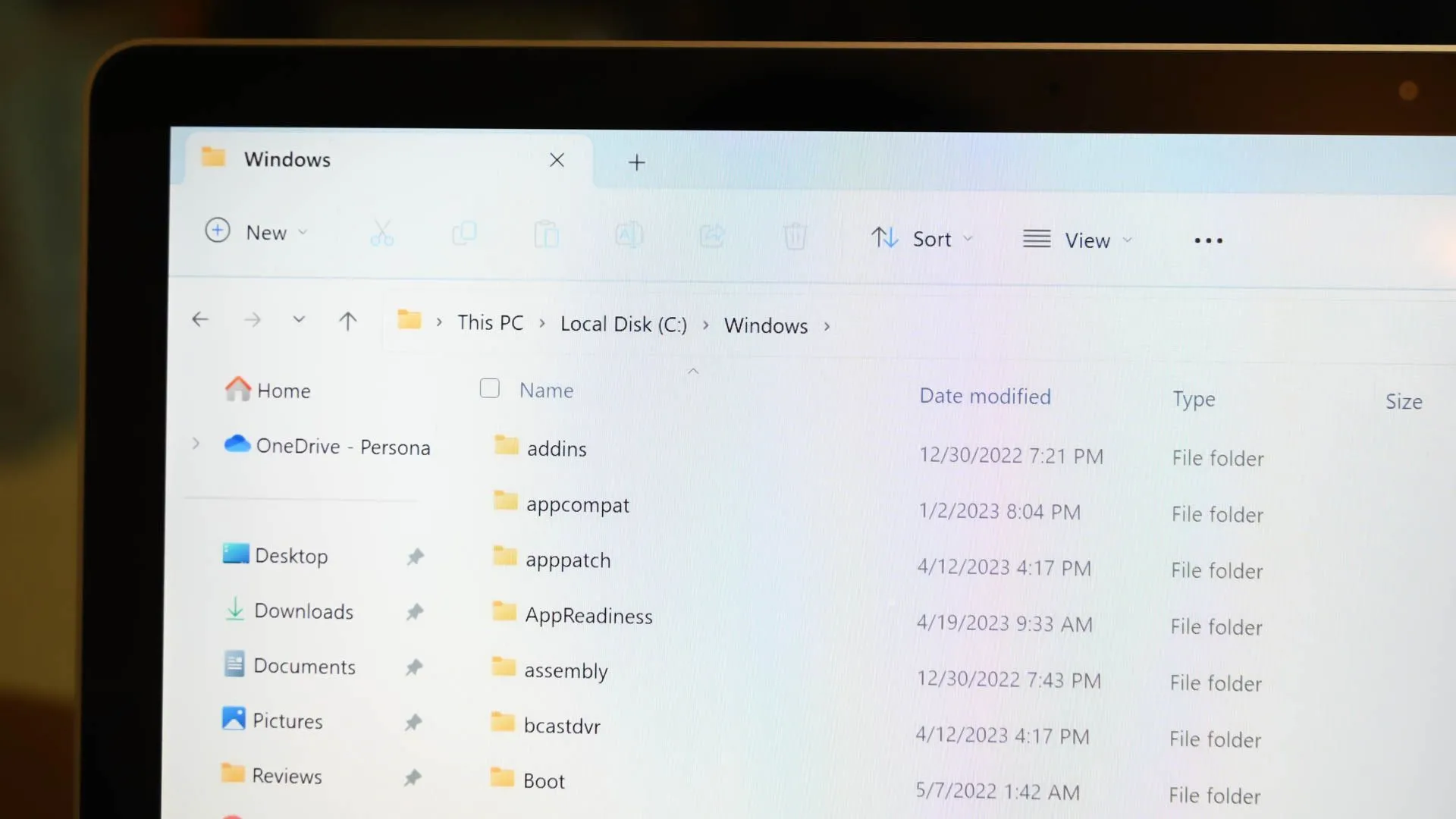 Thư mục Windows trong ứng dụng File Explorer hiển thị trên màn hình laptop, minh họa cách Win+E mở nhanh trình quản lý tệp.
Thư mục Windows trong ứng dụng File Explorer hiển thị trên màn hình laptop, minh họa cách Win+E mở nhanh trình quản lý tệp.
2. Win+i: Truy Cập Nhanh Ứng Dụng Cài Đặt (Settings)
Ứng dụng Cài đặt (Settings) là trung tâm điều khiển cho mọi tùy chỉnh hệ thống và trải nghiệm Windows của bạn. Thay vì phải điều hướng qua menu Start, bạn có thể ngay lập tức mở ứng dụng này bằng tổ hợp phím Win+i. Phím tắt này tiết kiệm đáng kể thời gian, cho phép bạn nhanh chóng điều chỉnh các cấu hình, quản lý thiết bị, hoặc cá nhân hóa giao diện Windows mà không cần mất công tìm kiếm trong các menu phức tạp.
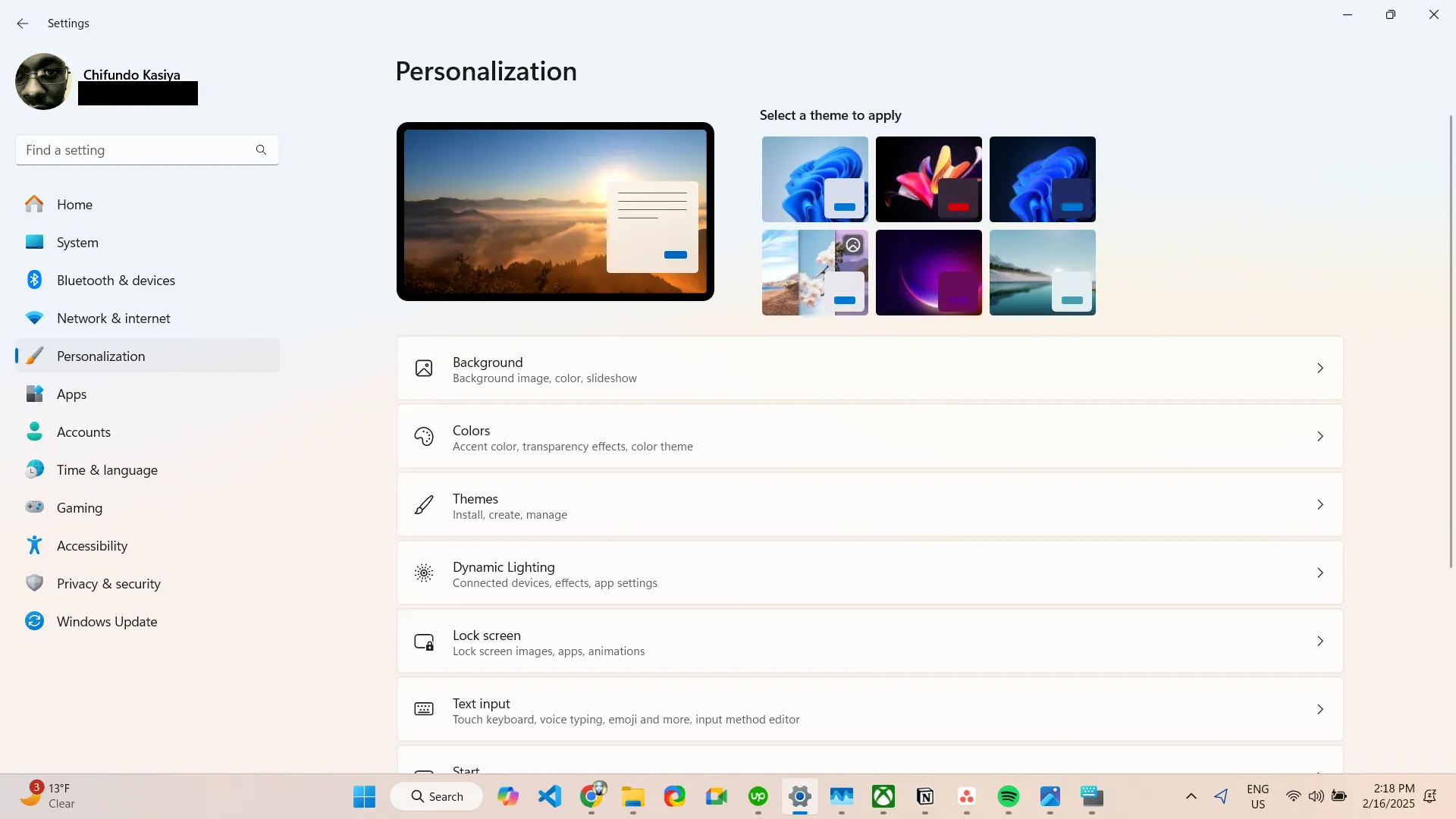 Màn hình Cá nhân hóa trong ứng dụng Cài đặt (Settings) của Windows 11, minh họa phím tắt Win+i giúp truy cập nhanh cài đặt hệ thống.
Màn hình Cá nhân hóa trong ứng dụng Cài đặt (Settings) của Windows 11, minh họa phím tắt Win+i giúp truy cập nhanh cài đặt hệ thống.
3. Win+A: Mở Trung Tâm Hành Động (Action Center) & Cài Đặt Nhanh
Đôi khi, việc truy cập sâu vào ứng dụng Cài đặt chỉ để thực hiện một thao tác đơn giản như chuyển đổi mạng Wi-Fi, tắt Bluetooth, hoặc bật chế độ máy bay là không cần thiết. Với tổ hợp phím Win+A, bạn có thể mở Trung tâm Hành động (hay Cài đặt Nhanh – Quick Settings), một menu bật lên tiện lợi chứa các điều khiển hệ thống phổ biến. Điều này giúp bạn quản lý các chức năng quan trọng chỉ với một lần nhấn phím, đơn giản hóa các tác vụ hàng ngày.
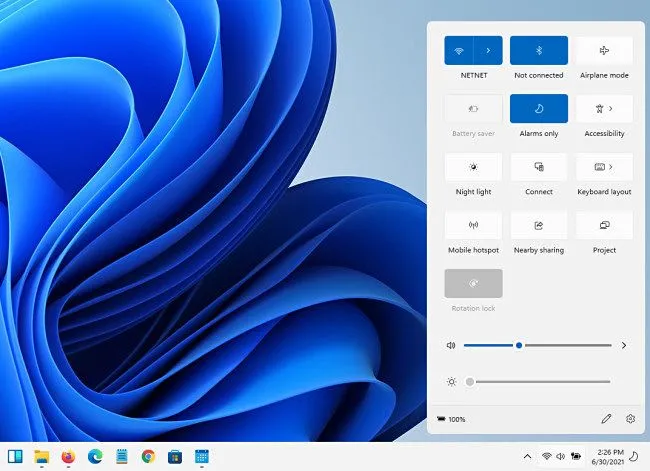 Menu Cài đặt nhanh (Quick Settings) của Windows 11 mở rộng theo chiều dọc, minh họa các tùy chọn truy cập nhanh bằng Win+A.
Menu Cài đặt nhanh (Quick Settings) của Windows 11 mở rộng theo chiều dọc, minh họa các tùy chọn truy cập nhanh bằng Win+A.
4. Win+V: Xem Lịch Sử Clipboard (Bảng nhớ tạm)
Tổ hợp phím Ctrl+V chỉ cho phép bạn dán mục đã sao chép gần nhất. Tuy nhiên, nếu bạn cần truy cập nhiều mục đã sao chép trước đó (lên đến 25 mục), lịch sử Clipboard là tính năng không thể thiếu. Chỉ cần nhấn Win+V, một menu bật lên sẽ hiển thị tất cả các mục bạn đã sao chép – bao gồm văn bản, hình ảnh hoặc tài liệu – cho phép bạn dễ dàng chọn và dán mục mong muốn vào bất kỳ chương trình nào. Đây là một công cụ mạnh mẽ giúp tối ưu hóa công việc sao chép và dán của bạn.
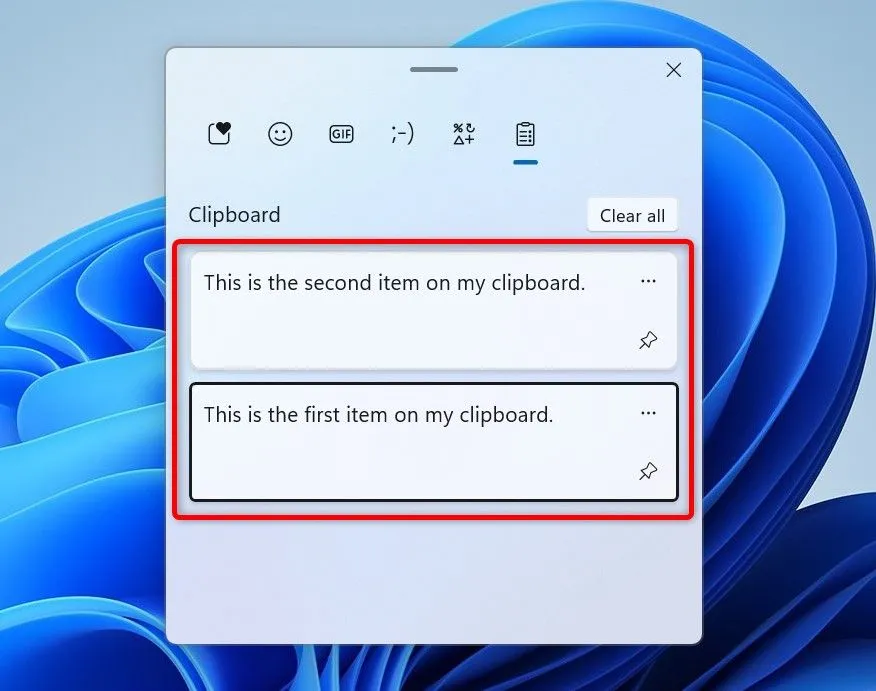 Các mục đã sao chép được đánh dấu trên lịch sử Clipboard của Windows, minh họa tính năng Win+V giúp quản lý bảng nhớ tạm.
Các mục đã sao chép được đánh dấu trên lịch sử Clipboard của Windows, minh họa tính năng Win+V giúp quản lý bảng nhớ tạm.
5. Win+R: Khởi Chạy Hộp Thoại Run (Chạy)
Hộp thoại Run (Chạy) là một trong những cách hiệu quả nhất để truy cập nhanh các chương trình, thư mục và tiện ích hệ thống mà không cần điều hướng qua các menu. Chỉ cần nhấn Win+R, hộp thoại Run sẽ xuất hiện, cho phép bạn nhập các lệnh Windows phổ biến như cmd (Command Prompt), notepad, regedit (Registry Editor), devmgmt.msc (Device Manager), hoặc đường dẫn đầy đủ của một thư mục. Phím tắt này giúp bạn mở ngay những gì mình cần, tiết kiệm thời gian đáng kể.
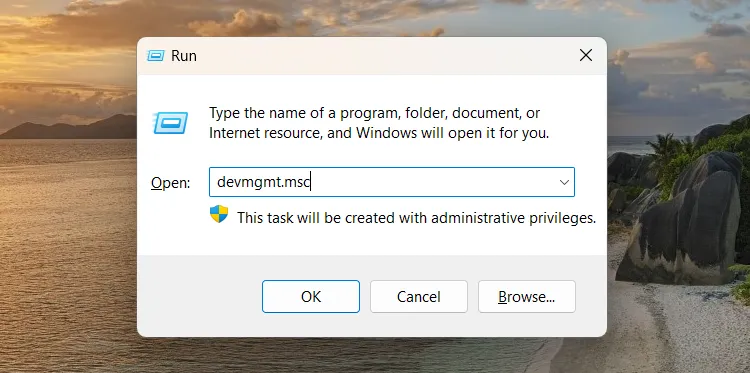 Mở Device Manager (Trình quản lý Thiết bị) thông qua hộp thoại Windows Run, minh họa cách sử dụng phím tắt Win+R để truy cập tiện ích hệ thống.
Mở Device Manager (Trình quản lý Thiết bị) thông qua hộp thoại Windows Run, minh họa cách sử dụng phím tắt Win+R để truy cập tiện ích hệ thống.
6. Win+D: Ẩn hoặc Hiện Màn Hình Desktop
Khi màn hình của bạn bị che lấp bởi quá nhiều cửa sổ đang mở, việc thu nhỏ từng cửa sổ để truy cập màn hình desktop có thể rất tốn thời gian. Tổ hợp phím Win+D giải quyết vấn đề này một cách nhanh chóng: nó sẽ thu nhỏ tất cả các cửa sổ đang mở cùng một lúc, ngay lập tức hiển thị màn hình desktop của bạn. Nếu bạn muốn khôi phục lại các cửa sổ đã thu nhỏ, chỉ cần nhấn lại Win+D, và mọi thứ sẽ trở lại trạng thái ban đầu, giúp bạn tiếp tục công việc một cách liền mạch.
7. Win+Tab: Mở Task View (Xem Tác Vụ)
Win+Tab mở Task View, một tính năng cực kỳ hữu ích khi bạn cần xem và quản lý tất cả các cửa sổ đang chạy cũng như máy tính để bàn ảo (Virtual Desktops). Task View hiển thị các hình thu nhỏ của tất cả các ứng dụng đang hoạt động, giúp bạn dễ dàng chuyển đổi giữa chúng. Ngoài ra, bạn cũng có thể sử dụng Task View để tạo và quản lý nhiều không gian làm việc ảo khác nhau, sắp xếp các tác vụ của mình một cách khoa học và hiệu quả hơn.
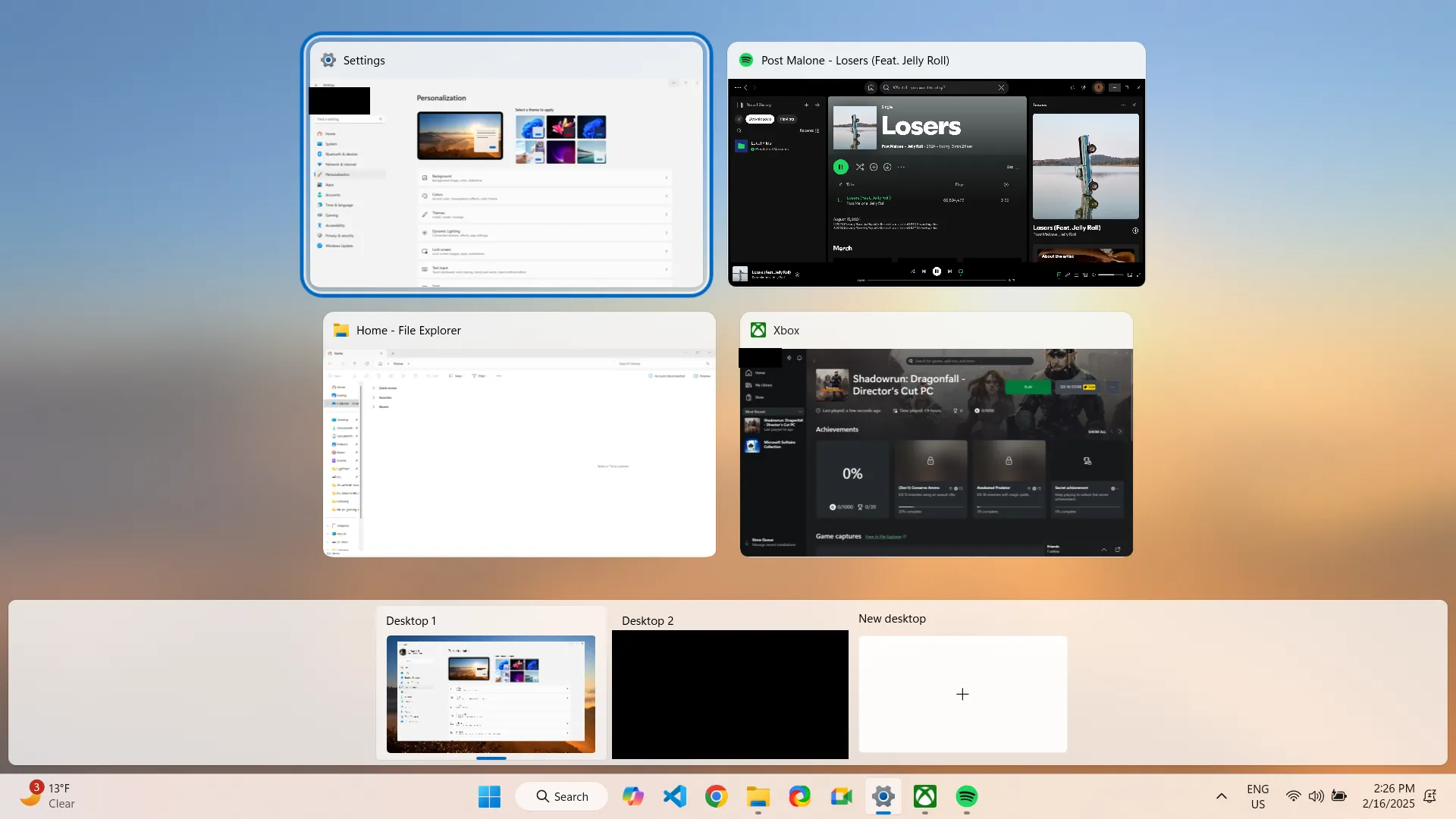 Giao diện Task View (Xem tác vụ) của Windows 11, hiển thị các cửa sổ và máy tính để bàn ảo, minh họa phím tắt Win+Tab.
Giao diện Task View (Xem tác vụ) của Windows 11, hiển thị các cửa sổ và máy tính để bàn ảo, minh họa phím tắt Win+Tab.
8. Win+Mũi tên (Trái/Phải): Ghim Cửa Sổ vào Các Cạnh Màn Hình
Làm việc với nhiều cửa sổ cùng lúc trở nên dễ dàng hơn với tổ hợp phím Win+Mũi tên Trái hoặc Win+Mũi tên Phải. Phím tắt này sẽ ngay lập tức ghim cửa sổ đang hoạt động vào cạnh màn hình tương ứng. Điều này cực kỳ hữu ích khi bạn cần so sánh tài liệu cạnh nhau, làm việc đa nhiệm giữa các ứng dụng, hoặc sắp xếp không gian làm việc của mình một cách gọn gàng và khoa học.
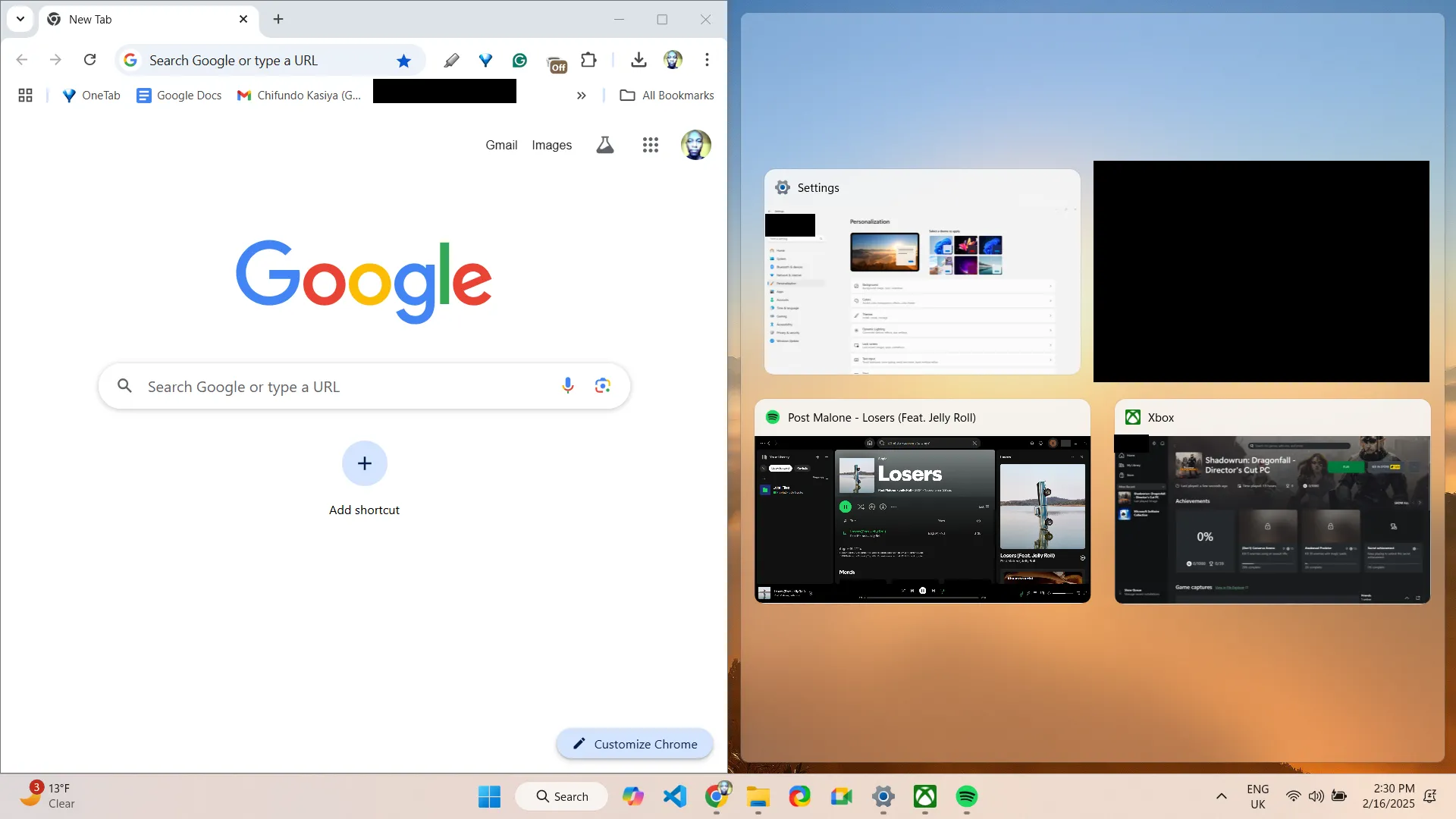 Một cửa sổ ứng dụng được ghim vào cạnh trái màn hình Windows 11, minh họa tính năng chia đôi màn hình bằng Win+Mũi tên.
Một cửa sổ ứng dụng được ghim vào cạnh trái màn hình Windows 11, minh họa tính năng chia đôi màn hình bằng Win+Mũi tên.
9. Win+Dấu chấm (.): Chèn Biểu Tượng Cảm Xúc (Emojis)
Trong giao tiếp hiện đại, văn bản đôi khi không thể truyền tải hết sắc thái cảm xúc, và biểu tượng cảm xúc (emojis) là giải pháp tuyệt vời cho vấn đề này. Dù bạn đang sử dụng ứng dụng nào, chỉ cần nhấn Win+Dấu chấm (.), bảng chọn biểu tượng cảm xúc sẽ xuất hiện, cho phép bạn nhanh chóng chọn và chèn các emoji cần thiết vào văn bản. Tính năng này hoạt động hiệu quả trong hầu hết các ứng dụng và chương trình không có trình chọn emoji tích hợp sẵn, như Microsoft Word, Google Chrome hoặc Notepad.
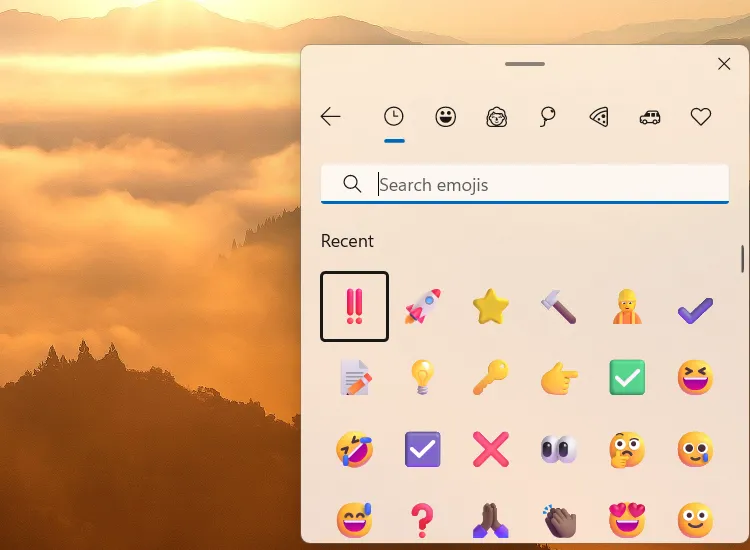 Bảng chọn biểu tượng cảm xúc (emoji panel) trong Windows 11, minh họa cách chèn emoji nhanh bằng Win+Dấu chấm.
Bảng chọn biểu tượng cảm xúc (emoji panel) trong Windows 11, minh họa cách chèn emoji nhanh bằng Win+Dấu chấm.
10. Win+L: Khóa Máy Tính Nhanh Chóng
Khi bạn đang ở trong một môi trường chia sẻ như văn phòng, thư viện, hoặc quán cà phê và cần rời khỏi máy tính trong giây lát, việc khóa máy tính là cần thiết để bảo vệ dữ liệu cá nhân. Tổ hợp phím Win+L cho phép bạn khóa PC ngay lập tức, đưa bạn đến màn hình khóa mà không cần phải thông qua Start Menu hay nhấn Ctrl+Alt+Delete. Điều này đảm bảo an toàn cho dữ liệu của bạn và là một thói quen tốt cần duy trì. Hãy luôn đảm bảo bạn đang sử dụng mật khẩu mạnh hoặc tính năng Windows Hello để bảo mật máy tính trước khi rời đi.
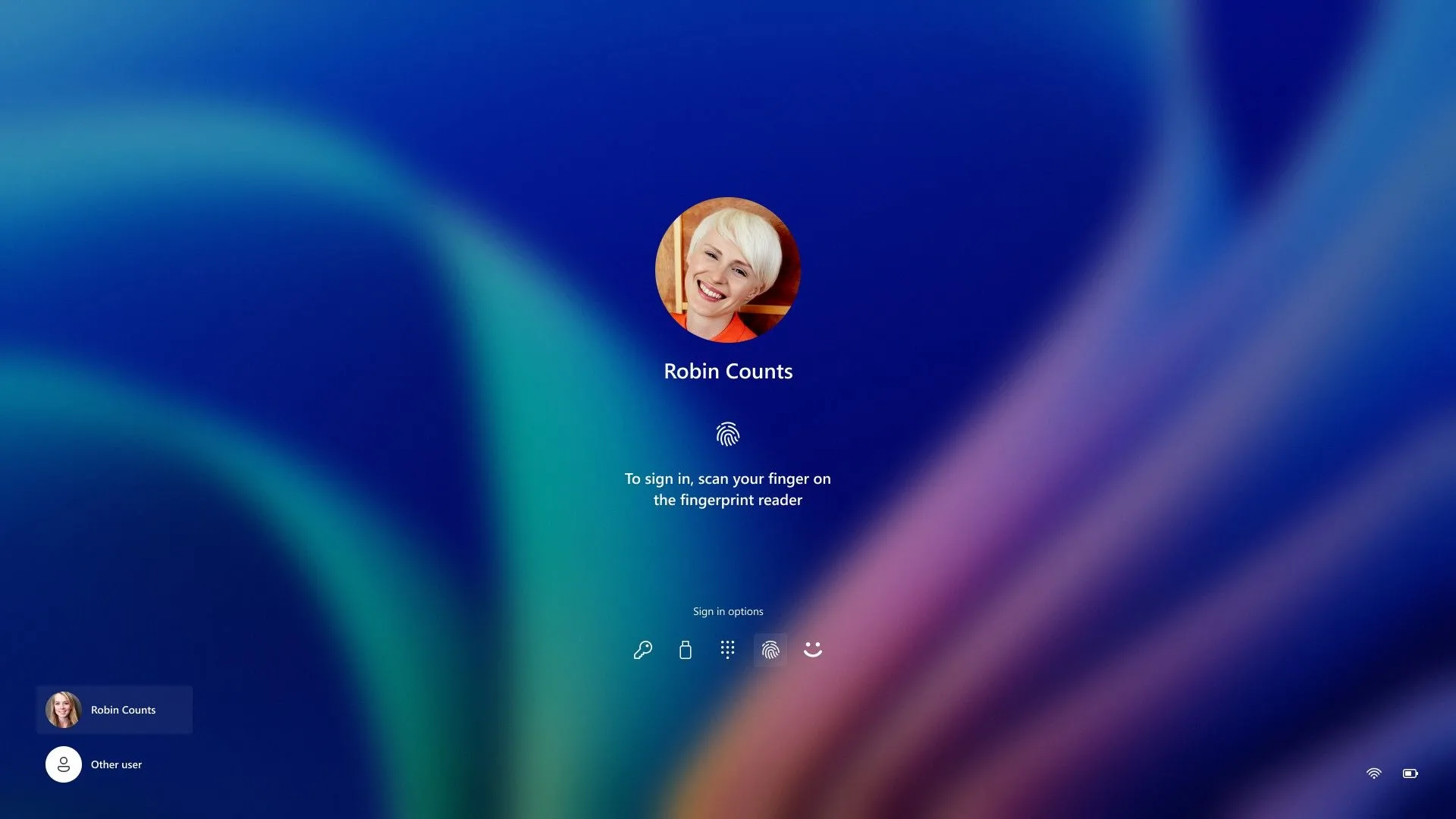 Màn hình khóa mới của Windows 11, minh họa việc khóa máy tính nhanh chóng bằng phím tắt Win+L để bảo vệ dữ liệu cá nhân.
Màn hình khóa mới của Windows 11, minh họa việc khóa máy tính nhanh chóng bằng phím tắt Win+L để bảo vệ dữ liệu cá nhân.
Những phím tắt Windows này không chỉ giúp bạn thao tác nhanh hơn mà còn tối ưu hóa trải nghiệm sử dụng máy tính hàng ngày. Việc thành thạo các tổ hợp phím này sẽ biến bạn thành một người dùng Windows chuyên nghiệp, giúp tăng cường năng suất và hiệu quả công việc. Hãy thử áp dụng chúng ngay hôm nay để cảm nhận sự khác biệt!
Bạn có phím tắt Windows yêu thích nào khác không? Hoặc bạn muốn tìm hiểu thêm về những mẹo công nghệ nào khác để làm việc hiệu quả hơn? Hãy chia sẻ ý kiến của bạn trong phần bình luận bên dưới và đừng quên theo dõi trangtincongnghe.net để khám phá thêm nhiều thủ thuật công nghệ hữu ích khác!